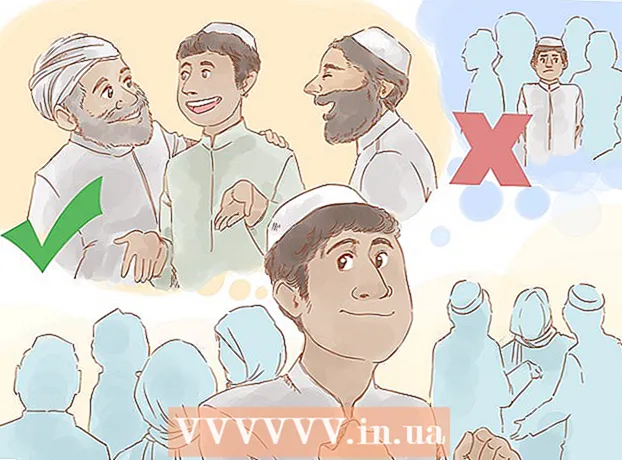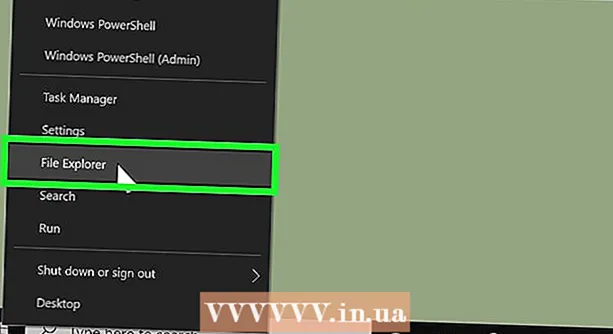লেখক:
Randy Alexander
সৃষ্টির তারিখ:
3 এপ্রিল 2021
আপডেটের তারিখ:
1 জুলাই 2024

কন্টেন্ট
আপনার নেটওয়ার্কটি কোনও সংযোগ কেবল বা ডিএসএল পরিষেবা কিনা তার উপর নির্ভর করে সেটআপ প্রক্রিয়াটি আলাদা হবে। তারযুক্ত নেটওয়ার্ক স্থাপনের নির্দেশাবলীর জন্য এখানে ক্লিক করুন এবং ডিএসএল সংযোগ স্থাপনের নির্দেশাবলীর জন্য এখানে ক্লিক করুন। আপনি যে ধরণের সংযোগ ব্যবহার করছেন তা সম্পর্কে যদি আপনি অনিশ্চিত হন তবে আপনাকে আপনার নেটওয়ার্ক পরিষেবা সরবরাহকারীর সাথে যোগাযোগ করতে হবে।
পদক্ষেপ
2 এর 1 পদ্ধতি: একটি তারযুক্ত নেটওয়ার্ক সেট আপ করুন
কম্পিউটারে মডেম কেবলটি প্লাগ করুন। আপনার কম্পিউটারটি প্রাচীরের আউটলেটের কাছে অবস্থিত কিনা তা নিশ্চিত করুন।

নেটওয়ার্ক ওয়াল আউটলেটে মডেম কেবলটি প্লাগ করুন।
মডেমটি প্লাগ করুন। বেশিরভাগ মডিউলারগুলির একটি অন / অফ সুইচ নেই। ডিভাইসটি চালু / বন্ধ করতে, আপনাকে কেবল এটি প্লাগ এবং আনপ্লাগ করতে হবে।
- একবার সক্ষম হয়ে গেলে, মডেম বুট প্রক্রিয়াটির মধ্য দিয়ে যাবে। যদি মডেমের আলো কম হয় এবং ঝলকানি বন্ধ করে দেয় তবে ডিভাইসটি বুট করা শেষ হয়েছে। সাধারণত কেবল একটি প্রদীপ জ্বলতে থাকবে।
- সাধারণত, মডেমটি সম্পূর্ণরূপে চালু হতে প্রায় 30-60 সেকেন্ড সময় লাগে।
- যদি এটি একটি নতুন মডেম হয় তবে আপনাকে আপনার ক্যারিয়ারকে কল করতে হবে এবং মডেমের তথ্য সরবরাহ করতে হবে কারণ ডিভাইসটি যদি আপনার অ্যাকাউন্টে লিঙ্ক না থাকে তবে তারা এটি সমর্থন করতে সক্ষম হবে না। মডেমের নীচে বা পাশে মুদ্রিত মোডেমের ক্রমিক নম্বর এবং MAC ঠিকানা সন্ধান করুন।

ইন্টারনেট সংযোগ পরীক্ষা করুন। একটি ব্রাউজার খুলুন এবং আপনি সম্প্রতি যে কোনও ওয়েবসাইটে গিয়েছিলেন সেখানে যান, ওয়েব পৃষ্ঠাটি ক্যাশে থেকে লোড হবে। যদি ওয়েবসাইটটি সফলভাবে লোড হয় তবে আপনি নেটওয়ার্কটি অ্যাক্সেস করতে পারবেন। যদি তা না হয় তবে বাকি প্রক্রিয়াটি সম্পূর্ণ করুন।- কোনও অনুসন্ধান ইঞ্জিনে নির্দিষ্ট কীওয়ার্ড অনুসন্ধান করাও ইন্টারনেট চেক করার একটি ভাল উপায়।
2 এর 2 পদ্ধতি: একটি ডিএসএল নেটওয়ার্ক সেট আপ করুন

আপনার কম্পিউটারে ডিএসএল মডেমটি প্লাগ করুন। আপনার কম্পিউটারটি প্রাচীরের আউটলেটের কাছে অবস্থিত কিনা তা নিশ্চিত করুন।
নেটওয়ার্ক ওয়াল আউটলেটে ডিএসএল মডেমের কেবলটি প্লাগ করুন।
ডিএসএল মডেমটি প্লাগ করুন। বেশিরভাগ মডিউলারে একটি অন / অফ সুইচ নেই। ডিভাইসটি চালু / বন্ধ করতে, আপনাকে কেবল এটি প্লাগ এবং আনপ্লাগ করতে হবে।
- একবার সক্ষম হয়ে গেলে, মডেম বুট প্রক্রিয়াটির মধ্য দিয়ে যাবে। যদি মডেমের আলো কম হয় এবং ঝলকানি বন্ধ করে দেয় তবে ডিভাইসটি বুট করা শেষ হয়েছে। সাধারণত কেবল একটি প্রদীপ জ্বলতে থাকবে।
- সাধারণত, মডেমটি সম্পূর্ণরূপে চালু হতে প্রায় 30-60 সেকেন্ড সময় লাগে।
- নতুন মডেমগুলির জন্য, আপনাকে আপনার ডিএসএল পরিষেবা সরবরাহকারীকে নেটওয়ার্ক ব্যবহারকারী অ্যাকাউন্ট এবং পাসওয়ার্ডের সাথে মডেম সংযুক্ত করার জন্য জিজ্ঞাসা করতে হবে। আপনি যদি এই তথ্যটি জানেন না, আপনার পরিষেবা সরবরাহকারীকে জিজ্ঞাসা করার জন্য কল করুন।
মডেম প্রশাসকের স্ক্রিনে লগ ইন করুন। একটি ওয়েব ব্রাউজার খুলুন। ঠিকানা ক্ষেত্রে, মডেমের আইপি ঠিকানা লিখুন (সাধারণত ডিভাইসে বা তার ব্যবহারকারী ম্যানুয়ালটিতে মুদ্রিত)।
- সাধারণ আইপি ঠিকানাগুলি 192.168.0.1 এবং 192.168.1.1 হয়। নির্দিষ্ট আইপি ঠিকানার তালিকা দেখতে এখানে ক্লিক করুন Click
ডিএসএল নেটওয়ার্ক ব্যবহারকারী অ্যাকাউন্ট এবং পাসওয়ার্ড লিখুন। একবার আপনি মডেমের প্রশাসকের স্ক্রিনে সংযুক্ত হয়ে গেলে, পিপিপিওই ক্ষেত্রটি সন্ধান করুন। পিপিপিওই ক্ষেত্রে আপনার ব্যবহারকারীর নাম এবং পাসওয়ার্ড লিখুন। ব্যবহারকারীর নামটি সাধারণত একটি ইমেল ঠিকানা।
- আপনি যদি ব্যবহারকারীর অ্যাকাউন্টের নাম এবং পাসওয়ার্ড না জানেন তবে আপনার ডিএসএল অপারেটরের সাথে যোগাযোগ করুন।
সেটিংস সংরক্ষণ করুন. সেটআপ সম্পূর্ণ হওয়ার পরে সেটিংস সংরক্ষণ করুন। মডেমের ইন্টারনেট আলো সবুজ হয়ে উঠবে, এটি ইঙ্গিত করে যে আপনি অনলাইনে রয়েছেন।
ইন্টারনেট সংযোগ পরীক্ষা করুন। একটি ব্রাউজার খুলুন এবং আপনি সম্প্রতি দেখেছেন এমন কিছুতে যান, পৃষ্ঠাটি মেমোরি থেকে লোড হবে। যদি ওয়েবসাইটটি সফলভাবে লোড হয় তবে আপনি নেটওয়ার্কটি অ্যাক্সেস করতে পারবেন। যদি তা না হয় তবে বাকি প্রক্রিয়াটি সম্পূর্ণ করুন।
- কোনও অনুসন্ধান ইঞ্জিনে নির্দিষ্ট কীওয়ার্ড অনুসন্ধান করাও ইন্টারনেট চেক করার একটি ভাল উপায়।
আইপি অ্যাড্রেসগুলি কিছু সাধারণ মডেম এবং রাউটার
- অ্যালকাটেল স্পিড টাচ হোম / প্রো - 10.0.0.138 (কোনও ডিফল্ট পাসওয়ার্ড নেই)
- অ্যালকাটেল স্পিড টাচ 510/530/570 - 10.0.0.138 (কোনও ডিফল্ট পাসওয়ার্ড নেই)
- আসুস আরটি-এন 16 - 192.168.1.1 (ডিফল্ট পাসওয়ার্ড "প্রশাসক")
- বিলিয়ন BIPAC-711 সিই - 192.168.1.254 (ডিফল্ট পাসওয়ার্ড "প্রশাসক")
- বিলিয়ন BIPAC-741 জিই - 192.168.1.254 (ডিফল্ট পাসওয়ার্ড "প্রশাসক")
- বিলিয়ন BIPAC-743 জিই - 192.168.1.254 (ডিফল্ট পাসওয়ার্ড "প্রশাসক")
- বিলিয়ন BIPAC-5100 - 192.168.1.254 (ডিফল্ট পাসওয়ার্ড "প্রশাসক")
- বিলিয়ন BIPAC-7500G - 192.168.1.254 (ডিফল্ট পাসওয়ার্ড "প্রশাসক")
- ডেল ওয়্যারলেস 2300 - 192.168.2.1 (এক্সটেনশন 1 হ'ল fixed * স্থির *) রাউটার
- ডি-লিংক ডিএসএল -302 জি - 10.1.1.1 (ইথারনেট পোর্ট) বা 10.1.1.2 (ইউএসবি পোর্ট)
- ডি-লিংক ডিএসএল -500 - 192.168.0.1 (ডিফল্ট পাসওয়ার্ড "ব্যক্তিগত")
- ডি-লিংক ডিএসএল -504 - 192.168.0.1 (ডিফল্ট পাসওয়ার্ড "ব্যক্তিগত")
- ডি-লিংক ডিএসএল-604 + - 192.168.0.1 (ডিফল্ট পাসওয়ার্ড "ব্যক্তিগত")
- DrayTek Vigor 2500 - 192.168.1.1
- DrayTek Vigor 2500We - 192.168.1.1
- DrayTek Vigor 2600 - 192.168.1.1
- DrayTek Vigor 2600We - 192.168.1.1
- ডায়নালিংক আরটিএ 300 - 192.168.1.1
- ডায়নালিংক আরটিএ 30000 - 192.168.1.1
- নেটকোম এনবি 1300 - 192.168.1.1
- নেটকোম এনবি 1300 প্লাস 4 - 192.168.1.1
- নেটকোম এনবি 3300 - 192.168.1.1
- নেটকোম এনবি 6 - 192.168.1.1 (ডিফল্ট ব্যবহারকারীর নাম "অ্যাডমিন," ডিফল্ট পাসওয়ার্ড "প্রশাসক")
- নেটকোম NB6PLUS4W - 192.168.1.1 (ডিফল্ট ব্যবহারকারীর নাম "অ্যাডমিন," ডিফল্ট পাসওয়ার্ড "প্রশাসক," ডিফল্ট ডব্লিউইপি কী কোড "a1b2c3d4e5")
- নেটগার ডিজি 814 - 192.168.0.1
- নেটগার ডিজিএন 2000 - 192.168.0.1 (ডিফল্ট ব্যবহারকারীর নাম "প্রশাসক," ডিফল্ট পাসওয়ার্ড "পাসওয়ার্ড")
- ওয়েব এক্সেল পিটি -3808 - 10.0.0.2
- ওয়েব এক্সেল পিটি -3812 - 10.0.0.2